目次
「Button」属性
「Button」属性を使用すると
Inspector にボタンを表示できるようになります
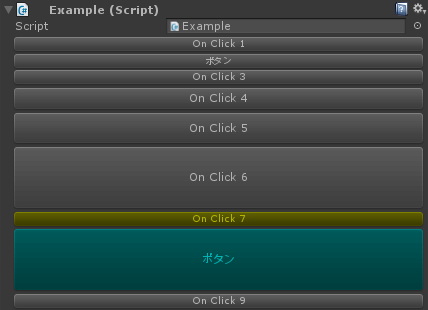
using Sirenix.OdinInspector; using UnityEngine; public class Example : MonoBehaviour { [Button] private void OnClick1() { } [Button( "ボタン" )] private void OnClick2() { } [Button( ButtonSizes.Small )] private void OnClick3() { } [Button( ButtonSizes.Medium )] private void OnClick4() { } [Button( ButtonSizes.Large )] private void OnClick5() { } [Button( ButtonSizes.Gigantic )] private void OnClick6() { } [Button, GUIColor( 1, 1, 0, 1 )] private void OnClick7() { } [Button( "ボタン", ButtonSizes.Gigantic ), GUIColor( 0, 1, 1, 1 )] private void OnClick8() { } private bool IsHide() { return false; } private bool IsDisable() { return false; } [HideIf( "IsHide" )] [DisableIf( "IsDisable" )] [Button] private void OnClick9() { } }
使い方
下記の様に記述するだけで使用できます
[Button] private void OnClick1() { }
ボタンに表示するテキストを指定することもできます
[Button( "ボタン" )] private void OnClick2() { }
ButtonSizes を指定することでボタンの縦幅を変えることも可能です
[Button( ButtonSizes.Small )] private void OnClick3() { } [Button( ButtonSizes.Medium )] private void OnClick4() { } [Button( ButtonSizes.Large )] private void OnClick5() { } [Button( ButtonSizes.Gigantic )] private void OnClick6() { }
GUIColor 属性と併用してボタンの色を変更できます
[Button, GUIColor( 1, 1, 0, 1 )] private void OnClick7() { }
複数の引数や属性を指定することも可能です
[Button( "ボタン", ButtonSizes.Gigantic ), GUIColor( 0, 1, 1, 1 )] private void OnClick8() { }
HideIf 属性や DisableIf 属性などと併用して
ボタンを表示するかどうかを動的に変更することもできます
private bool IsHide() { return false; } private bool IsDisable() { return false; } [HideIf( "IsHide" )] [DisableIf( "IsDisable" )] [Button] private void OnClick9() { }
参考サイト様
Odin Inspector and Serializer | Improve your workflow in Unity
- もっと読む
コメントを書く